
- Autor John Day [email protected].
- Public 2024-01-30 08:06.
- Zadnja izmjena 2025-01-23 14:37.

Prošla su vremena kada ste htjeli kontrolirati RGB LED diode morali ste se nositi s mnoštvom žica, a njihovo raščinjavanje uvijek iznova može biti iritantno. Uz Neopixel, imate mogućnost napajanja LED diode s dvije žice i samo jednom žicom, koja je Data In i mogla bi kontrolirati tisuće RGB LED dioda sa samo jednom podatkovnom linijom.
Ovo je kratki vodič o tome kako napraviti osnovno postavljanje neopixela i popularne Wifi razvojne ploče NodeMCU i promijeniti boju putem telefona.
Ispod je video vodič za one koji vole video zapise umjesto teksta -
Korak 1: Potrebni materijali




1.) NodeMCU
2.) Neopiksel
3.) Telefon sa instaliranom aplikacijom Blynk
4.) Premosne žice
Korak 2: Izgradite



Povežite Neopixel LED sa NodeMCU na sljedeći način -
Din - D2
5V - VU
GND - G
Sada spojite NodeMCU na računalo putem USB kabela i otvorite Arduino IDE, idite na Datoteke-> Postavke-> Dodatni URL ploče. Zalijepite ovu vezu tamo -
Sada idite na tools-> Boards-> Board Manager. Na traci za pretraživanje, pretragom "ESP" instalirajte prvi Board paket koji vidite u rezultatima.
Odaberite NodeMCU iz alata-> ploče, a zatim potvrdite da je brzina prijenosa 115200.
Konačno, preuzmite Arduino skicu s ove veze.
U Authenu, u skici dodajte token autorizacije koji ste primili u e -pošti, dok kreirate novi projekt u aplikaciji Blynk, na sličan način dodajte SSID svoje WiFi mreže i lozinku.
Korak 3: Testirajte


Otvorite aplikaciju Blynk i projekt koji ste stvorili, tamo iz opcije za dodavanje novih komponenti, dodavanje RGB Zebra stvari, jednom dodavanjem dodirnite je i bit će vam ponuđene mogućnosti da je konfigurirate, promijenite gumb prema Spojite i dodirnite pinove i odaberite virtualni pin na koji ste priključili Din pin neopiksela, u našem slučaju to je V2.
Konačno! Pritisnite gumb za reprodukciju u gornjem desnom kutu aplikacije i vaš je projekt aktivan! Kako ćete usrati boju na zebri, boja vaše LED diode će se prema tome promijeniti. Čestitamo!
Hvala na čitanju!
Preporučuje se:
Kontrola Led putem aplikacije Blynk pomoću Nodemcu preko interneta: 5 koraka

Kontrola LED -a putem aplikacije Blynk pomoću Nodemcu preko interneta: Pozdrav svima Danas ćemo vam pokazati kako možete kontrolirati LED pomoću pametnog telefona putem interneta
ESP8266 RGB LED STRIP WIFI kontrola - NODEMCU Kao IC daljinski upravljač za LED traku koja se kontrolira putem WiFi -a - RGB LED STRIP Upravljanje pametnim telefonom: 4 koraka

ESP8266 RGB LED STRIP WIFI kontrola | NODEMCU Kao IC daljinski upravljač za LED traku koja se kontrolira putem WiFi -a | RGB LED STRIP kontrola pametnog telefona: Zdravo momci, u ovom ćemo vodiču naučiti kako koristiti nodemcu ili esp8266 kao infracrveni daljinski upravljač za upravljanje RGB LED trakom, a Nodemcu će pametni telefon kontrolirati putem WiFi -ja. Dakle, u osnovi možete kontrolirati RGB LED TRAKU pomoću svog pametnog telefona
IOT: ESP 8266 Nodemcu Kontrola RGB LED trake putem interneta pomoću aplikacije BLYNK: 9 koraka

IOT: ESP 8266 Nodemcu Kontrola RGB LED trake putem Interneta pomoću aplikacije BLYNK: Zdravo momci, u ovom uputstvu sam vam pokazao kako da napravite kontroler RGB LED trake sa nodemcuom koji može kontrolirati RGB LED STRIP preko cijelog svijeta putem interneta BLYNK APP. Zato uživajte u izradi ovog projekta & učinite vaš dom šarenim
IOT: ESP 8266 Nodemcu kontrola LED trake Neopixel Ws2812 preko interneta putem aplikacije BLYNK: 5 koraka

IOT: ESP 8266 Nodemcu Kontrola LED trake Neopixel Ws2812 preko Interneta pomoću aplikacije BLYNK: Zdravo momci, u ovim uputama napravio sam svjetlo pomoću neopikselne LED trake koja se može kontrolirati putem interneta iz cijelog svijeta pomoću aplikacije BLYNK, a nodemcu je koji radi kao mozak ovog projekta, pa napravite svoje ambijentalno svjetlo umjesto vas
RGB LED kontrola putem WebSocketsServera - NodeMcu početnik: 5 koraka
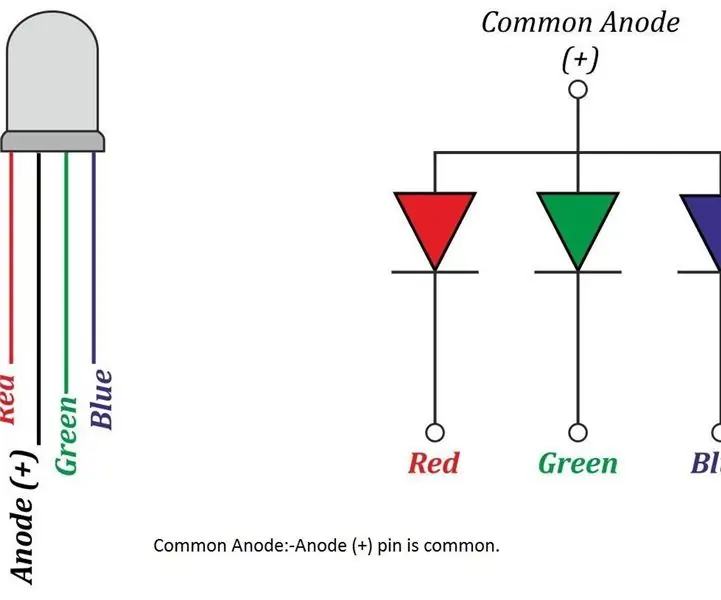
RGB LED kontrola putem WebSocketsServera | NodeMcu početnik: RGB LED kontrola pomoću WebSocketsServer Tutoriala
